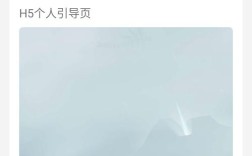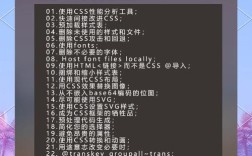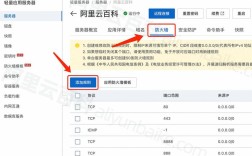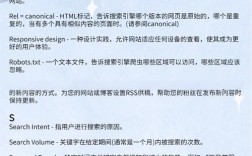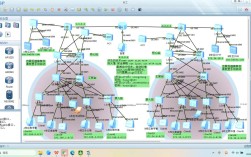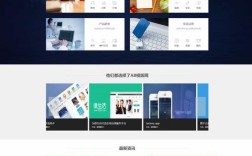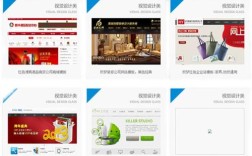Maya作为Autodesk公司开发的专业三维计算机图形软件,广泛应用于影视动画、游戏开发、广告设计等领域,掌握其基础命令是高效工作的前提,以下将从界面布局、对象操作、建模、材质渲染、动画制作五个核心模块,系统梳理Maya的基础命令及使用逻辑。
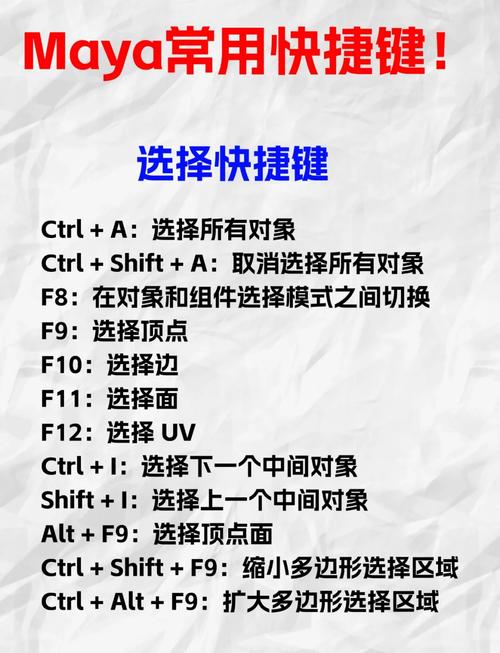
界面布局与视图控制
Maya的界面采用模块化设计,主要由菜单栏、状态行、工具架、视图面板、通道盒/层编辑器组成,菜单栏包含文件、编辑、创建等主菜单,不同模块(建模、绑定等)会切换对应菜单集;状态集左侧为工具图标,包含选择、移动、旋转、缩放等核心工具组,右侧为捕捉开关(网格、点、曲线等);工具架可自定义快捷命令,方便调用常用功能,视图面板支持四视图(前、顶、侧、透)和单视图切换,通过鼠标左键旋转、中键平移、右键缩放视图,按空格键可快速切换全屏视图,状态栏的“输入当前变换”支持精确数值输入,适合需要精确定位的操作。
对象操作与变换工具
对象操作是所有工作的基础,选择工具(Q键)可单击或框选对象,按住Shift键可加选,Ctrl键减选;按住Ctrl+Shift左键拖拽可绘制多边形选择区域,变换工具包括移动(W键)、旋转(E键)、缩放(R键),激活工具后通过坐标轴控制手柄操作:红色为X轴、绿色为Y轴、蓝色为Z轴,切换到世界坐标系时手柄固定,局部坐标系则跟随对象旋转,状态行的“操纵器手柄”可切换不同模式,如“沿轴约束”仅控制单轴,“相对模式”以对象自身中心为原点。“显示”菜单下可切换对象的线框、实体、纹理显示模式,以及控制控制点、网格边的可见性。
建模核心命令
Maya建模多采用多边形建模流程,核心命令集中在“建模”菜单集,创建基础几何体:立方体(Create > Polygon Primitives > Cube)、球体(Sphere)等,可通过“通道盒”调整细分宽度、高度、深度参数,编辑顶点:使用“移动工具”调整顶点位置,“挤出工具”(Edit Mesh > Extrude Vertex)可沿法线方向挤出面,“合并顶点”(Mesh > Merge Vertices)可焊接距离相近的顶点,边与面操作:“倒角边”(Bevel Edge)可生成平滑过渡的边,“插入循环边”(Insert Edge Loop Tool)通过单击添加环形边,适合细化模型结构;“桥接工具”(Mesh > Bridge)可连接两个独立的面,常用于创建孔洞或结构连接,细分曲面建模方面,“平滑代理”(Mesh > Smooth Proxy)可生成低模到高模的代理,方便雕刻细节。
材质与渲染基础
材质赋予是模型呈现效果的关键,打开“渲染设置窗口”(Windows > Rendering Editors > Render Settings),切换至“RenderMan”或“Arnold”渲染器,在“材质编辑器”(Hypershade)中创建材质节点,如Lambert(哑光)、Phong(高光)、Standard Surface(物理材质),通过“属性编辑器”调整材质参数:颜色(Color)贴图可点击棋盘格图标导入纹理,粗糙ness(粗糙度)、metalness(金属度)等参数影响材质质感,灯光创建:“创建 > 灯光”下包含环境光(Ambient)、方向光(Directional)、点光源(Point),调整灯光属性(强度、颜色、阴影)可控制场景明暗,渲染输出:在“渲染设置”中指定图像尺寸(Resolution)、文件格式(PNG、JPEG),使用“渲染视图”(Render View)预览效果,执行“渲染 > 渲染当前帧”输出单帧图像。

动画制作基础
动画制作的核心是“关键帧动画”,设置关键帧:选择对象,按S键自动记录所有属性的关键帧,或打开“通道盒”单击属性前的关键帧图标手动记录,时间轴控制:底部时间轴可设置开始/结束帧(默认1-24帧),拖拽时间滑块查看动画进度,右键单击时间轴可添加标记(Marker),曲线编辑器:打开“动画编辑器 > 曲线编辑器”(Graph Editor),可调整关键帧的权重手柄,修改运动曲线(线性、 Ease In/Ease Out),使动画更自然,骨骼绑定基础:创建骨骼(Skeleton > Joint Tool),绘制骨骼链后选择模型和骨骼执行“蒙皮 > 绑定蒙皮”(Skin > Bind Skin),通过“绘画蒙皮权重工具”(Skin > Edit Smooth Skin > Paint Weights Tool)调整骨骼对模型的影响范围,实现角色变形动画。
常用基础命令速查表
| 功能类别 | 常用命令 | 快捷键 | 说明 |
|---|---|---|---|
| 视图操作 | 视图旋转/平移/缩放 | Alt+左键/中键/右键 | 调整观察角度 |
| 选择工具 | 选择工具、框选工具 | Q | 切换选择模式 |
| 变换工具 | 移动/旋转/缩放 | W/E/R | 控制对象位置、角度、大小 |
| 建模工具 | 挤出、倒角、插入循环边 | 编辑模型结构 | |
| 材质编辑 | 打开材质编辑器、创建材质 | Ctrl+9 | Hypershade材质节点管理 |
| 动画关键帧 | 设置关键帧 | S | 记录当前属性状态 |
| 渲染设置 | 打开渲染设置窗口 | Ctrl+R | 配置渲染参数 |
相关问答FAQs
Q1:Maya中如何快速对齐多个对象?
A1:选中需要对齐的对象(目标对象为最后一个选中),执行“修改 > 对齐工具 > 对齐对象”(Align Objects),在弹出的窗口中选择对齐方式(如位置对齐、轴对齐),勾选“当前变换”或“目标变换”可设置对齐基准,也可使用“捕捉工具”(状态栏)开启“点捕捉”,手动拖拽对象顶点至目标位置。
Q2:建模时如何撤销误操作?
A2:Maya默认支持多步撤销,按Ctrl+Z可逐步撤销操作,通过“编辑 > 设置偏好 > 设置”中“撤销队列”可调整撤销步数(默认50步),若需恢复被删除的对象,执行“编辑 > 恢复删除对象”(Delete by Type History),但需注意该操作仅适用于未被历史记录清除的情况,建议定期保存场景文件(Ctrl+S),避免数据丢失。